まずは①の部分のタイトルを決めます。
※保存するときに解るのであれば「名称未設定」のままでもOK
②で名刺のサイズの数値を入れます。
名刺の一般サイズは「91×51mm」または「51×91mm」です。
③は縦デザインか横デザインかを選択します
④は撃ち落としと言って印刷工程で天地(上下)左右に3mmの余白をとっておくための設定です。
⑤で作成をクリックすると、名刺の元となるデータが出来上がります。
※下部の画像参照
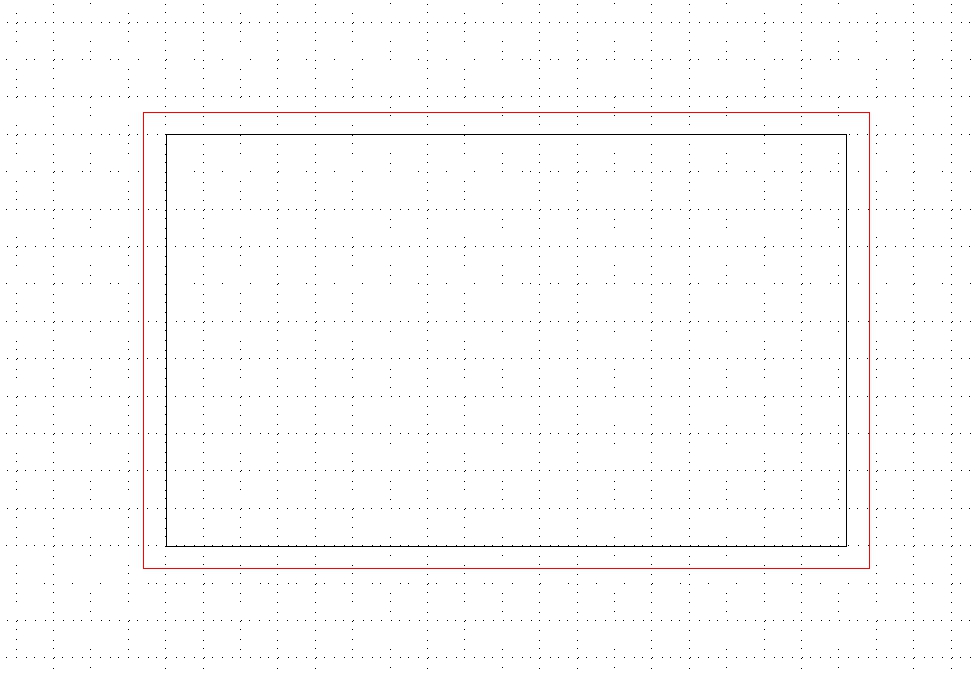
名刺のデザインをする
さて、ここから名刺のデザインを作って行きます。
その前にAiソフトの中で
個人的観点にはなりますが
最低限これさえあればOKなツールをご紹介しておきます。
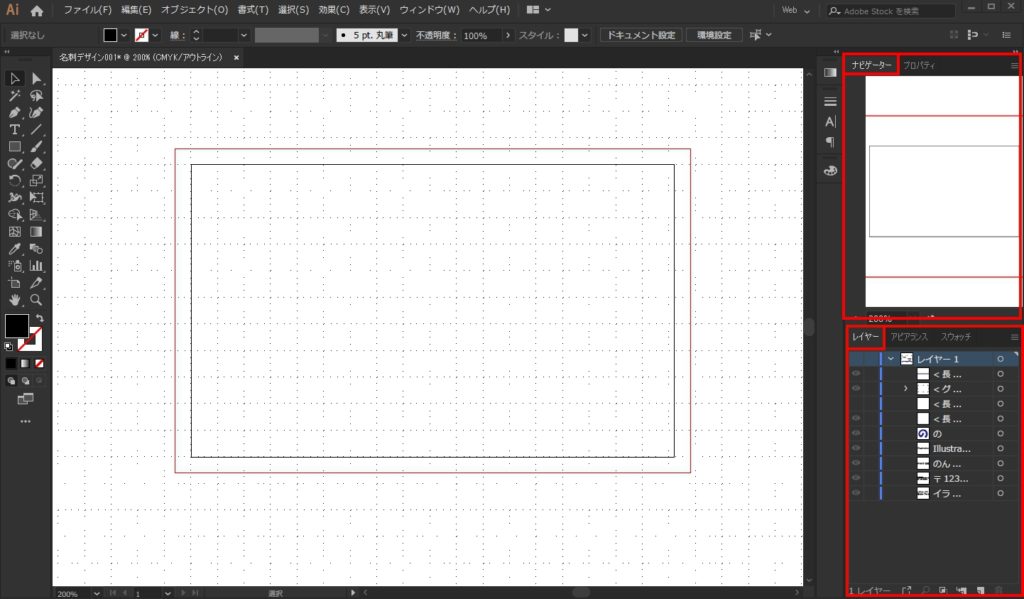
◆レイヤーツール:
これはデザインを配置したときにどの階層にあるのかが一目瞭然で、重なって邪魔なレイヤーは固定するか見えなくなるようにすることができる便利なツールです。
また、レイヤーが増えると分かりにくくなるのでどの場所にあるかわかりやすく便利なツールです。
◆ナビゲーターツール:
デザインが大きくなったり倍率を上げたときに自分がどこにいるのかが分かる便利なツールです。
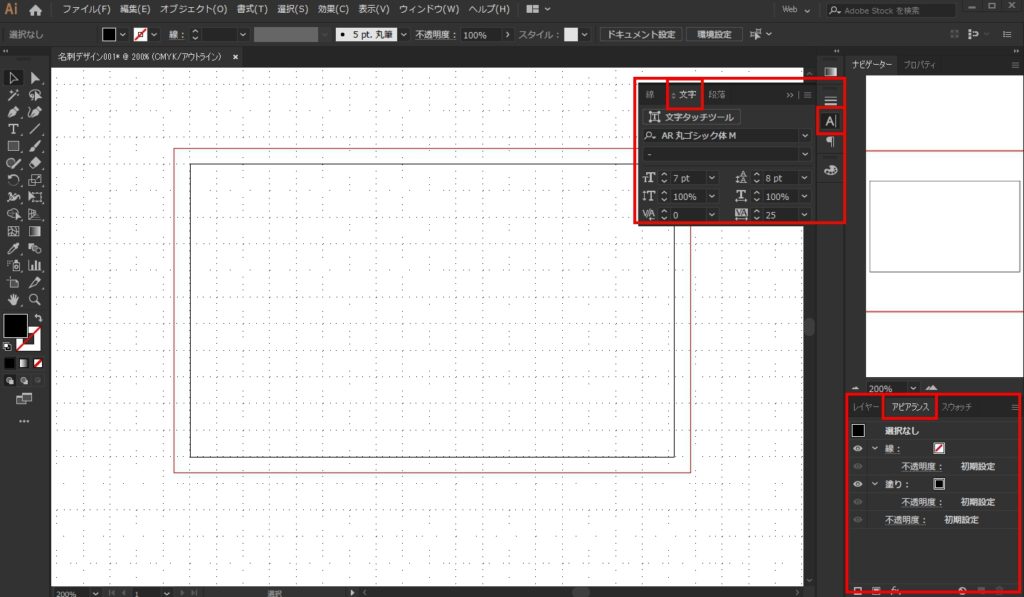
◆文字ツール:
これは必須ツールです。
文字の大きさ、フォントの種類、行間、などこのツールでまとめて編集できます。
◆アピアランスツール:
文字を2重3重に縁取りしたりできます。
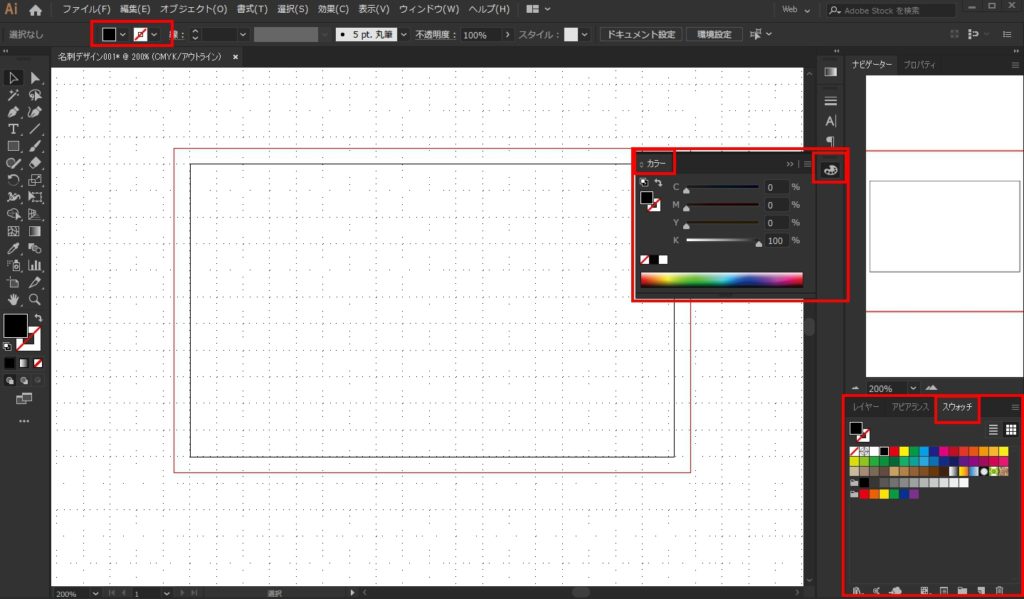
最後にカラー関係。
◆スウォッチツール:
文字の色が選べます
◆カラーツール:
オリジナルな色味を出せるツールです
ちょっと長くなったので続きは↓こちらを見てください
イラストレーター(Ai)で名刺を作る(続編)
